'>
Enter 키 (Return 키라고도 함)는 종종 새 줄이나 단락을 시작하는 데 사용됩니다. Enter 키를 사용하면 ' 기입 ”을 클릭하고 원하는 프로세스를 빠르게 시작하십시오. 확인 버튼을 항상 누릅니다.
당신이 Enter 키가 작동하지 않습니다. 문제, 특히 단어를 다룰 때 Enter 키가 얼마나 중요한지 갑자기 깨달을 것입니다. 하지만 당황하지 마십시오. 전혀 고치는 것이 어렵지 않습니다.
이 수정 사항 시도
이 문제는 키보드 드라이버 결함 및 시스템 구성 문제 등 여러 가지 이유로 발생합니다. 원인이 무엇이든 아래 수정 사항을 통해이 문제를 해결할 수 있으며 많은 사람들이 Enter 키가 작동하지 않는 문제를 해결하는 데 도움이되었습니다.
수정 1 : 컴퓨터 다시 시작
때로는 간단한 재부팅으로 문제를 해결할 수 있습니다. 이것은 Enter 키가 작동하지 않을 때 가장 먼저 시도해야하는 것입니다.
노트북을 사용하는 경우 배터리를 제거하고 전원 버튼을 30 초 이상 길게 눌러 볼 수 있습니다. 그런 다음 배터리를 설치하고 노트북을 켜서 Enter 키가 작동하는지 확인하십시오.
운 좋게도 문제가 한 번에 해결되며 더 이상 걱정할 필요가 없습니다. Enter 키가 여전히 작동하지 않으면 아래 수정 2를 시도해야합니다.
수정 2 : 키보드 드라이버 재설치
잘못된 키보드 드라이버를 사용 중이거나 오래된 경우 Enter 키가 작동하지 않을 수 있습니다. 이 문제를 해결하려면 장치 관리자를 사용하여 키보드 드라이버를 다시 설치해보십시오.
노트 : Enter 키없이 컴퓨터를 켜는 데 문제가 있으면 다른 방법을 시도해보십시오. Ctrl + 미디엄 .
1) 키보드에서 Windows 로고 키 + R 동시에 입력 devmgmt.msc 클릭 확인 장치 관리자를 엽니 다.

2) 더블 클릭 키보드 , 키보드 장치를 마우스 오른쪽 버튼으로 클릭하고 장치 제거 .
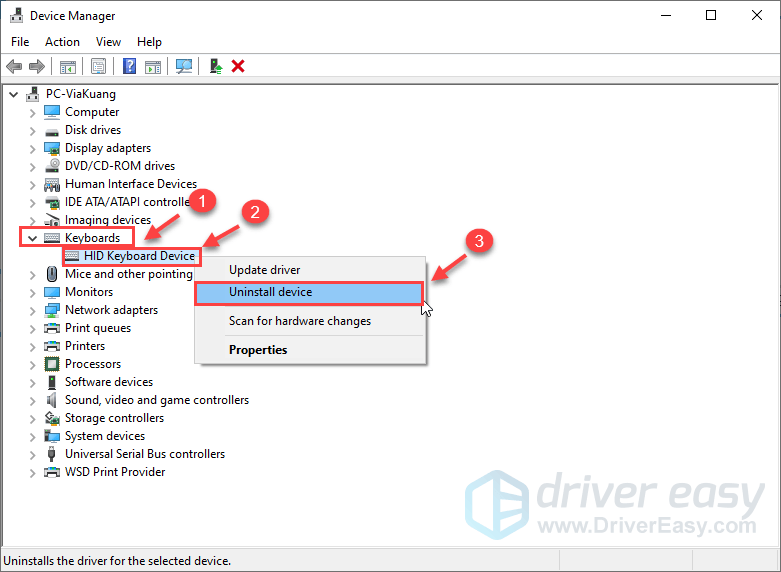
3) 제거 후 컴퓨터를 다시 시작하여 Windows가 키보드 드라이버를 자동으로 다시 설치하도록합니다.
4) Enter 키가 작동하는지 확인하십시오.
이제 Enter 키가 다시 완벽하게 작동합니다. 그렇지 않은 경우 아래에서 다음 수정을 시도 할 수 있습니다.
수정 3 : 키보드 드라이버 업데이트
키보드 드라이버를 다시 설치해도 작동하지 않으면 키보드 드라이버를 업데이트하여 문제가 해결되는지 확인해야합니다. 두 가지 방법으로 키보드 드라이버를 업데이트 할 수 있습니다.
옵션 1: 수동으로
키보드 제조업체의 웹 사이트로 이동하여 정확한 드라이버를 찾아서 다운로드하여 단계별로 설치할 수 있습니다.
옵션 2 : 자동 (권장)
드라이버를 수동으로 업데이트 할 시간, 인내 또는 기술이없는 경우 자동으로 해 와 쉬운 드라이버 .
Driver Easy는 시스템을 자동으로 인식하고 올바른 드라이버를 찾습니다. 컴퓨터가 실행중인 시스템을 정확히 알 필요가 없으며 잘못된 드라이버를 다운로드하여 설치할 위험이 없으며 설치시 실수 할까 걱정할 필요가 없습니다.
다음 중 하나를 사용하여 드라이버를 자동으로 업데이트 할 수 있습니다. 비어 있는 아니면 그 에 대한 Driver Easy 버전. 하지만 프로 버전 그냥 걸립니다 2 단계 (그리고 당신은 완전한 지원 그리고 그것은 함께 제공됩니다 30 일 환불 보장 ) :
1) 다운로드 Driver Easy를 설치하십시오.
2) Driver Easy를 실행하고 지금 검색 단추. 그러면 Driver Easy가 컴퓨터를 스캔하고 문제가있는 드라이버를 감지합니다.
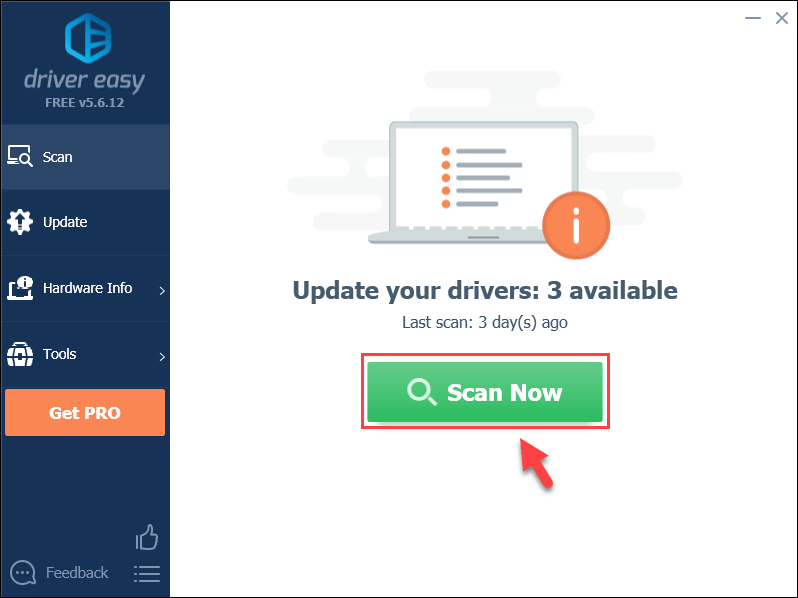
3) 클릭 모두 업데이트 시스템에 누락되었거나 오래된 모든 드라이버의 올바른 버전을 자동으로 다운로드하고 설치하려면 프로 버전 – 모두 업데이트를 클릭하면 업그레이드하라는 메시지가 표시됩니다.
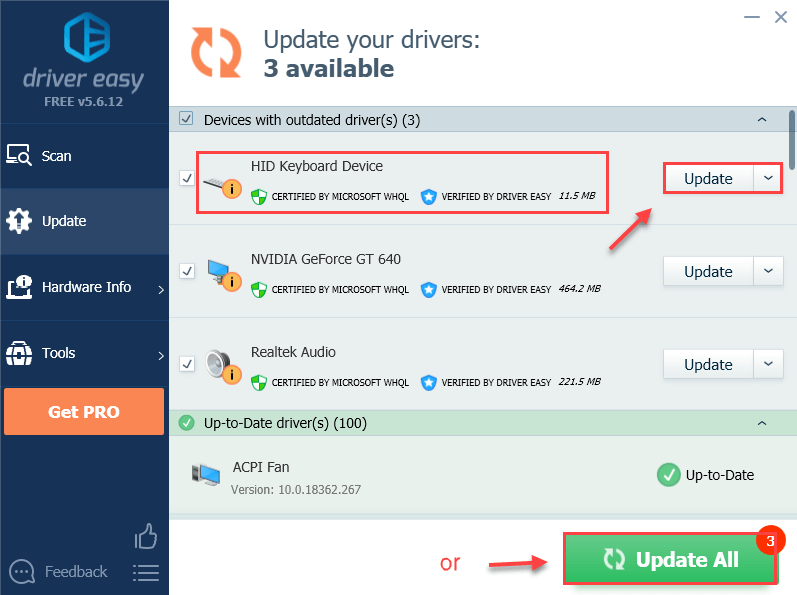 노트 : 원하는 경우 무료로 할 수 있지만 부분적으로는 수동입니다.
노트 : 원하는 경우 무료로 할 수 있지만 부분적으로는 수동입니다. 4) 적용하려면 컴퓨터를 다시 시작하십시오.
작동하는지 확인하려면 Enter 키를 다시 시도하십시오. 그렇다면 축하합니다! 문제가 계속되면 다음 수정으로 이동하십시오.
수정 4 : 키보드 설정 조정
고정 키, 토글 키 및 필터 키를 사용하면 키보드를 더 쉽게 입력 할 수 있습니다. 그러나 때로는 문제가 발생하고 Enter 키가 작동하지 않는 것도 그중 하나입니다. 이 문제를 해결하려면 이러한 기능을 해제해야합니다. 방법은 다음과 같습니다.
Windows 10 및 8의 경우
Windows 7의 경우
1. Windows 10 및 8의 경우 :
1) 유형 접근성 검색 상자에서 접근성 키보드 설정 .
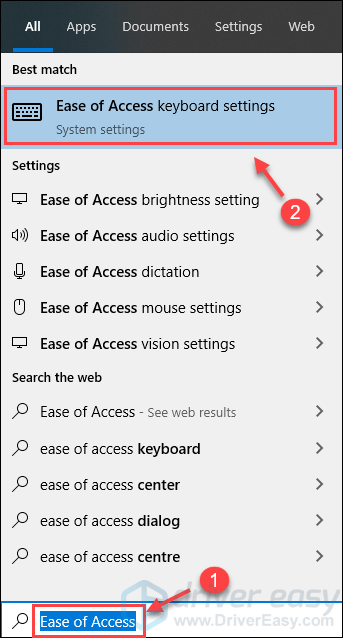
2) 상태 확인 스티커 키 , 토글 키 과 필터 키 모두 설정되었습니다 떨어져서 . 그중 하나가 켜져 있으면 다음으로 전환하십시오. 떨어져서 .
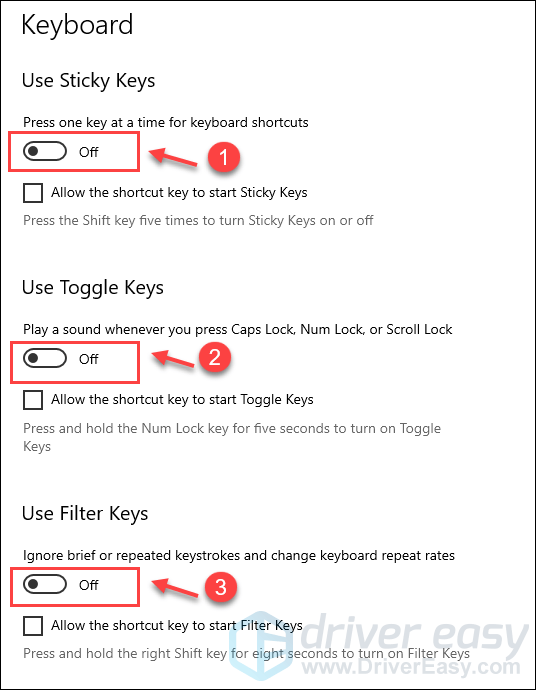
3) 키보드의 Enter 키를 테스트하여 작동하는지 확인합니다.
2. Windows 7의 경우 :
1) 유형 용이함 검색 상자에서 접근성 센터 .
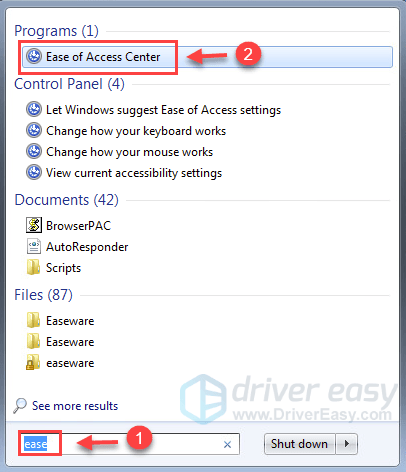
2) 모든 설정 탐색 섹션, 클릭 키보드를 사용하기 쉽게 만들기 .
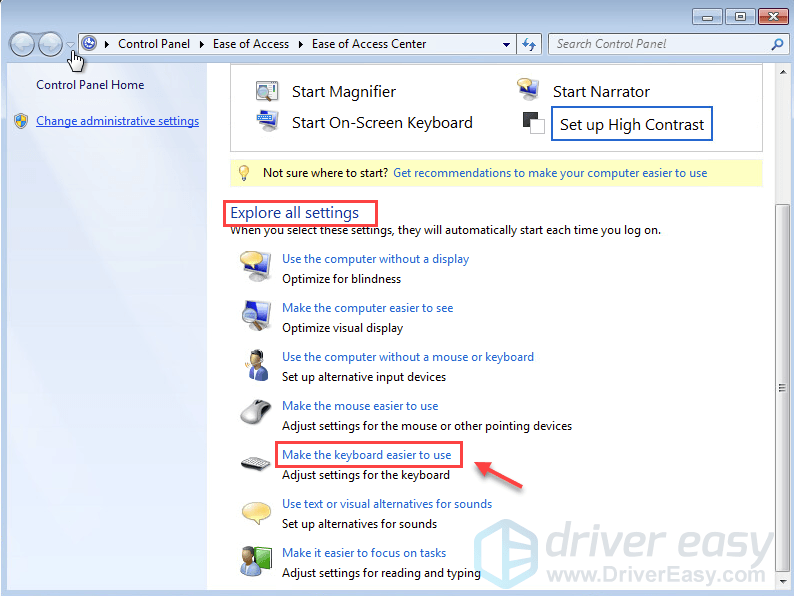
3) 옆에있는 상자를 확인하십시오 고정 키 켜기 , 토글 키 켜기 과 필터 키 켜기 모두 선택 해제되어 있습니다. 그중 하나가 켜져 있으면 선택을 취소하고 대다 그리고 확인 .
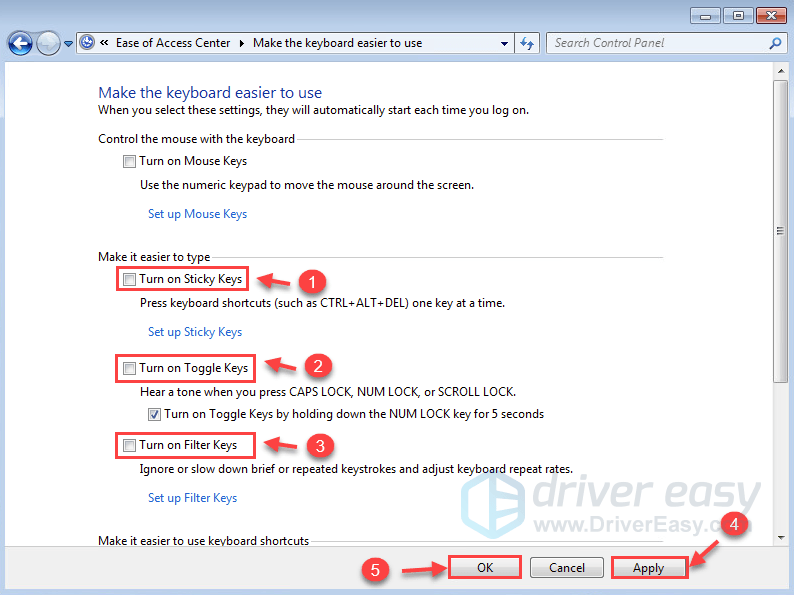
4) Enter 키를 테스트하여 문제가 계속되는지 확인합니다.
위의 수정으로 Enter 키가 작동하지 않는 문제가 성공적으로 해결 되었습니까? 그렇지 않은 경우 Windows 업데이트를 시도 할 수 있습니다. 그러나이 모든 것이 실패하면 하드웨어 실패 문제 일 가능성이 높으며 전문가의 손에 맡기는 것이 좋습니다.
의견을 남기고 다른 사용자와 경험을 공유하십시오!
![[고정] PC에서 Fallout 4 멈춤](https://letmeknow.ch/img/knowledge/10/fallout-4-freezing-pc.jpg)
![[해결됨] Counter-Strike 2 마이크가 작동하지 않음](https://letmeknow.ch/img/knowledge-base/78/solved-counter-strike-2-mic-not-working-1.jpg)

![[해결됨] Windows에서 XCOM 2 충돌](https://letmeknow.ch/img/knowledge/66/xcom-2-crash-windows.jpg)


![[해결됨] Windows 11에서 카메라가 작동하지 않음](https://letmeknow.ch/img/knowledge/10/camera-not-working-windows-11.jpg)